CorelDraw Graphics Suite 2018是由加拿大Corel公司于2018年4月推出的一款矢量图形设计工具,主要用于图标图形的设计、编辑排版等操作,软件自发布以来广受专业设计师的喜爱。新版本的CorelDRAW 2018针对Windows 10操作系统平台进行了全新的改变,不但运行效率大幅度提升,还带来了全新的功能,带来了全新的工作流程,以及强大的人性化设计工具和高质量的输出等特色,可以让设计师轻松完成更多复杂的矢量设计。
第一节 软件支持语言
CorelDraw Graphics Suite 2018支持以下语言:简体中文、繁体中文、英语、法语、德语、日本语、俄罗斯语、波兰语、意大利语、葡萄牙巴西语、捷克语、西班牙语、土耳其语、荷兰语,知识兔为大家分享了安装教程,安装、卸载CorelDraw Graphics Suite 2018软件学习和教学课程,请联系网站技术人员。
第二节 软件安装教程
1、将下载的CorelDraw Graphics Suite 2018软件解压,解压完成后如下图所示:
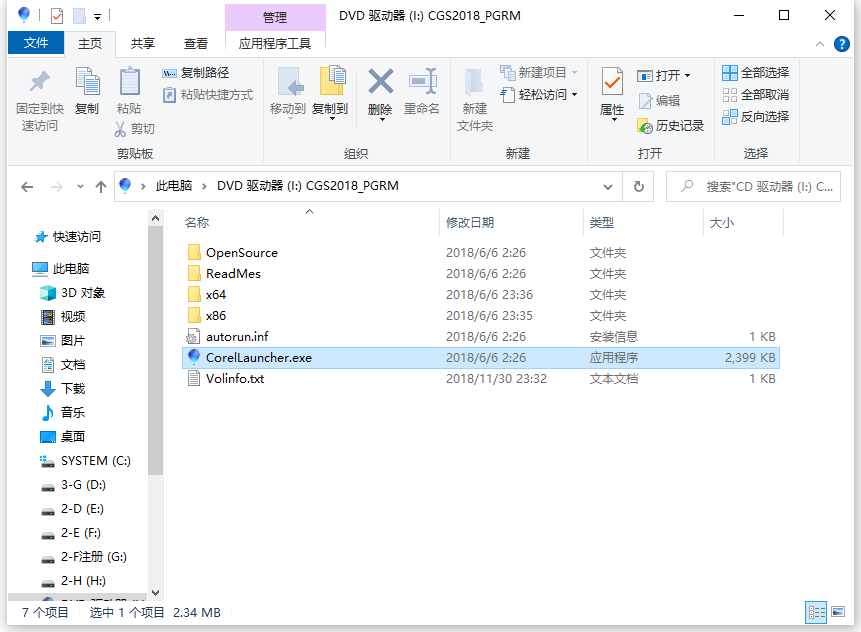
2、根据上图提示,知识兔找到CorelLauncher.exe程序,双击运行如下图所示:
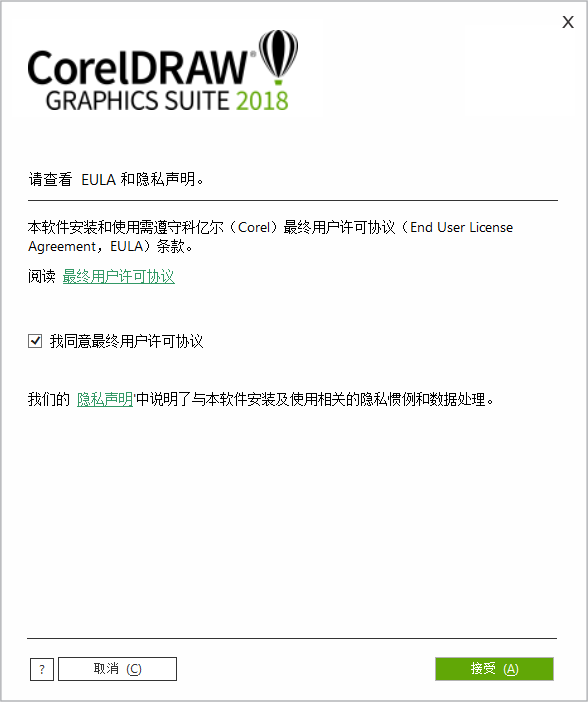
3、根据上图提示,知识兔勾选“我同意最终用户许可协议”,然后点击“下一步”,如下图所示:
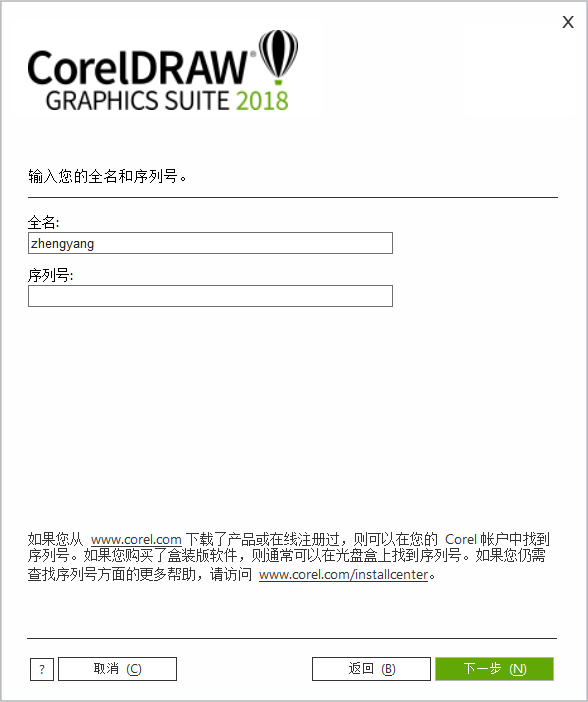
4、根据上图提示,知识兔输入所购买的CorelDRAW Graphics Suite 2018软件序列号,然后点击“下一步”,如下图所示:
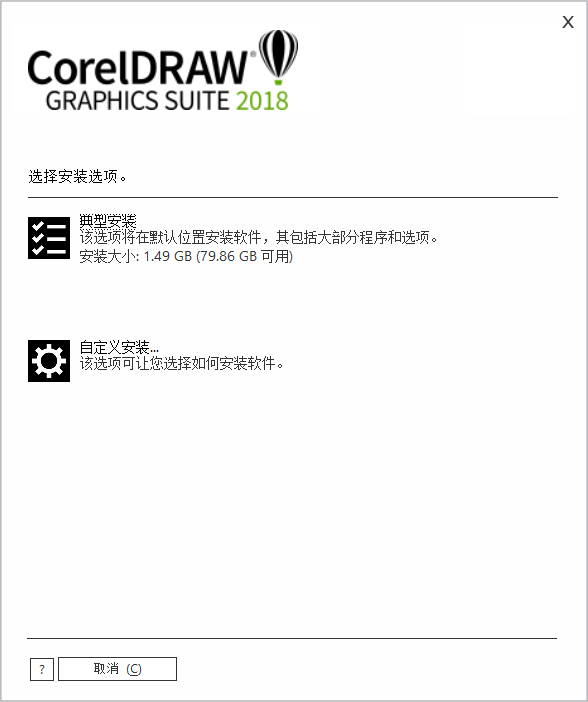
5、根据上图提示,知识兔点击“自定义安装”选项,如下图所示:
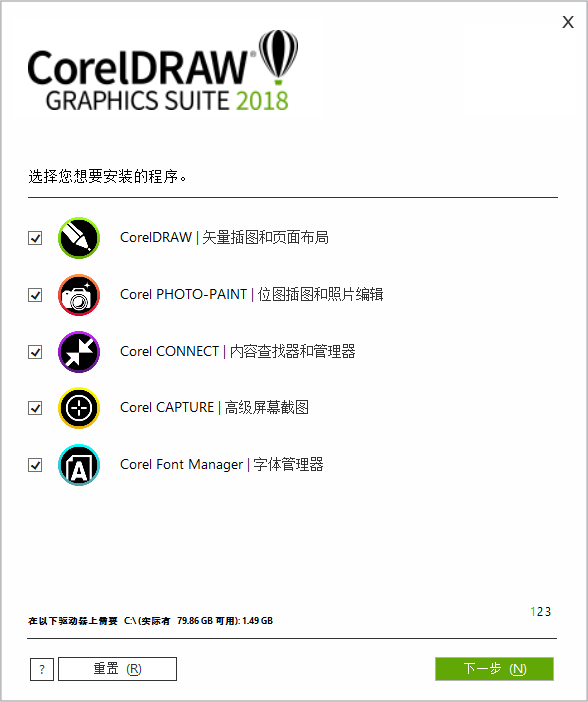
6、根据上图提示,知识兔直接点击“下一步”,如下图所示:
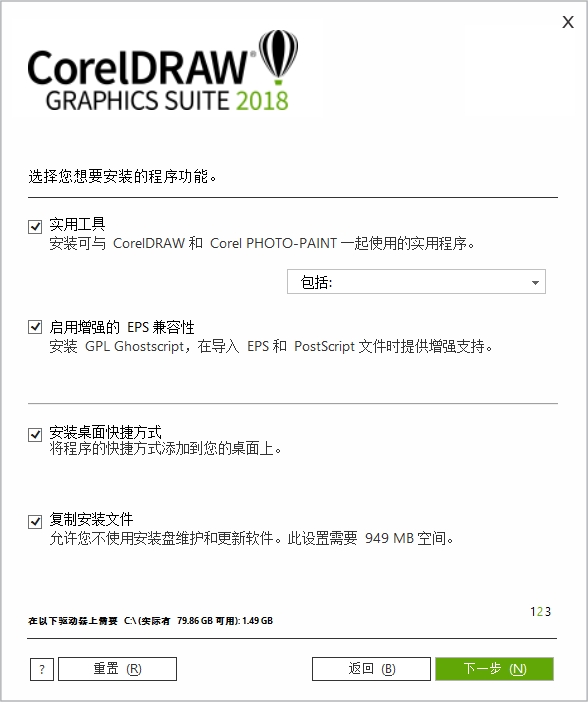
7、根据上图提示,知识兔继续点击“下一步”,如下图所示:
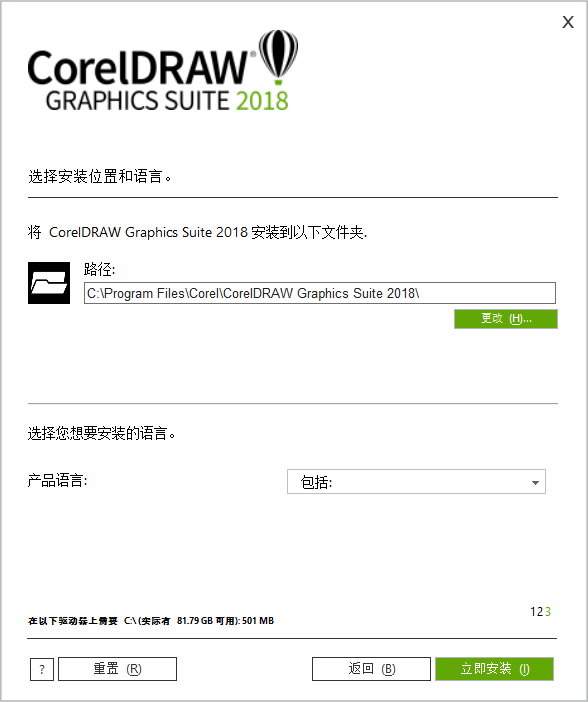
8、从上图知识兔看到,软件默认安装路径为C:\Program Files\Corel\CorelDRAW Graphics Suite 2018,知识兔根据提示点击“立即安装”,如下图所示:
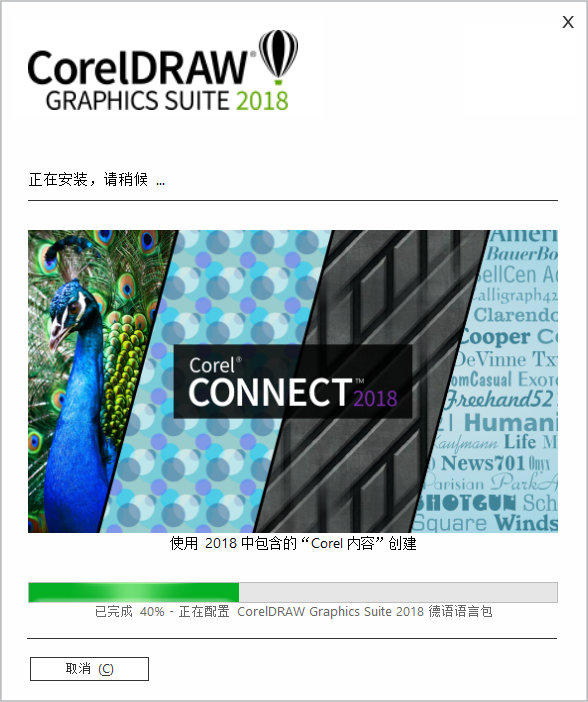
9、耐心等待CorelDRAW Graphics Suite 2018软件安装完成,如下图所示:
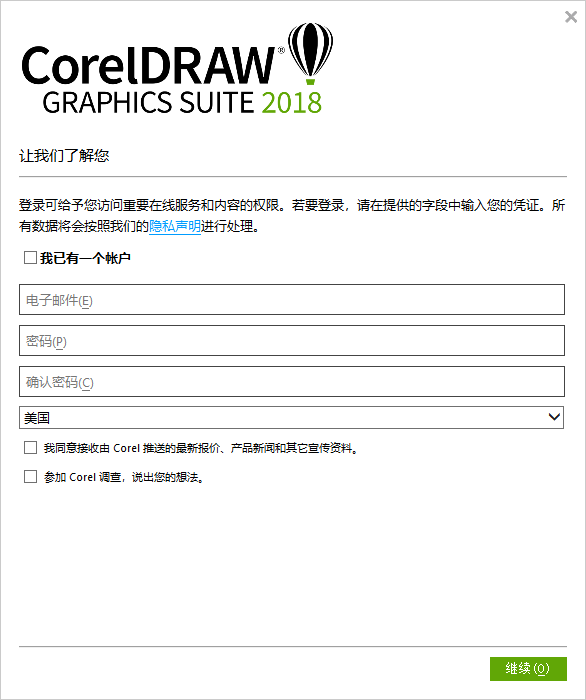
10、根据上图提示,知识兔输入服务商分享的账户,然后点击“继续”完成安装。
11、现在知识兔打开安装好的CorelDRAW Graphics Suite 2018软件,如下图所示:
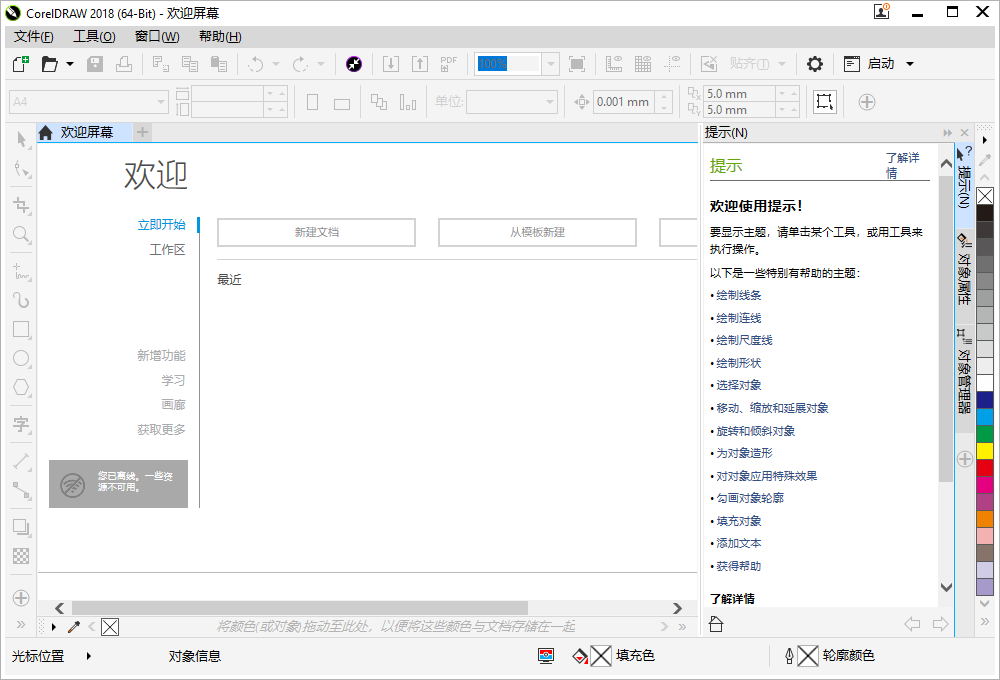
下载仅供下载体验和测试学习,不得商用和正当使用。
下载体验

